Što je indeksiranje pretraživanja i kako utječe na pretraživanje u sustavu Windows 11
Funkcija Windows Search čini zadatak pronalaženja datoteka i mapa na vašem Windows računalu nevjerojatno brzim, ali ponekad funkcija možda neće raditi po želji. Mnogi vjeruju da se to događa uglavnom kada Windows počne indeksirati datoteke. To je istina? Dakle, što je indeksiranje u Windows 11/10 i kako utječe na funkciju pretraživanja(Search) ?
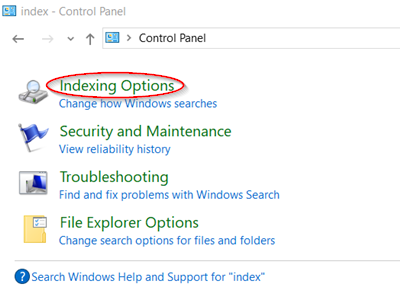
Što je indeksiranje pretraživanja(Seach Indexing) u Windows 11/10
U Windows OS -u, proces pregleda datoteka, poruka e-pošte, drugog sadržaja na vašem računalu i katalogiziranja njihovih informacija, kao što su riječi i metapodaci u njima, naziva se indeksiranje(Indexing) . Indeksiranje(Indexing) sadržaja pohranjenog na vašem računalu pomaže vam da brže dobijete rezultate gledajući indeks pojmova. U početku, kada se pokrene proces indeksiranja(Indexing) , proces može potrajati i do nekoliko sati. Nakon toga(Thereafter) , tiho radi u pozadini vašeg računala i jednostavno ponovno indeksira ažurirane podatke. Pogledajmo sljedeće aspekte:
- Kako indeksiranje utječe na Pretraživanje(Search) u sustavu Windows 10(Windows 10) ?
- Vrste datoteka koje se mogu indeksirati
- Koliko je informacija o datoteci indeksirano?
- Koliko prostora koristi indeks?
- Gdje se pohranjuju podaci o indeksu?
- Zašto se indeksiranje uvijek izvodi na računalu?
1] Kako(How) indeksiranje utječe na Pretraživanje(Search) u Windows 11/10
Slično kao indeks knjige, dobro napravljen digitalni indeks može pomoći brzom usmjeravanju korisnika na informacije koje traži skeniranjem zajedničkih svojstava. Osim toga, vratit će se s najvaljanijim rezultatima za nekoliko sekundi. U nedostatku indeksiranja(Indexing) , proces bi mogao potrajati nekoliko minuta da se ista operacija dovrši. Dakle(Thus) , indeksiranje(Indexing) ubrzava rezultate pretraživanja!
S druge strane, mnoge aplikacije u Microsoft Storeu(Microsoft Store) također, ovisno o indeksu, pružaju ažurne rezultate pretraživanja za vaše datoteke i drugi sadržaj. Onemogućavanje indeksiranja za Microsoft Store može dovesti do toga da aplikacije rade sporo ili da uopće ne rade. Ovisi o tome koliko se ove aplikacije oslanjaju na značajku indeksiranja(Indexing) .
Odabirom da se sadržaj datoteka ne indeksira može se smanjiti veličina indeksa. Međutim, to može otežati proces pronalaženja datoteka.
Povezano(Related) : SearchIndexer.exe sprječava zaustavljanje ovog uređaja
2] Vrste(Types) datoteka koje se mogu indeksirati
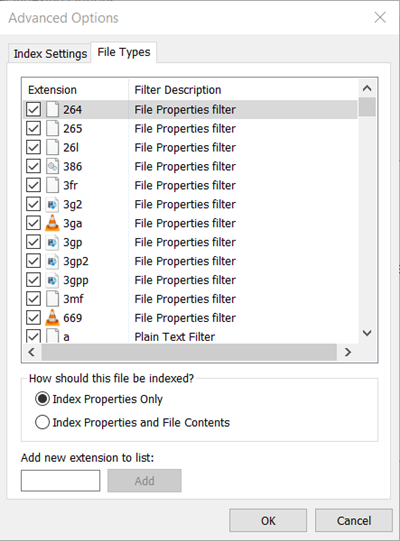
Osim datoteka koje nose nazive, mogu se indeksirati datoteke koje pokazuju neka svojstva ili metapodatke prisutne u nekom binarnom formatu kao što je DOC ili PDF . Kartica ' Vrste datoteka(File Types) ' u ' Napredne mogućnosti indeksiranja(Advanced Indexing Options) ' može se koristiti za uključivanje ili izuzimanje određenih vrsta datoteka iz pretraživanja i njihovog sadržaja i svojstava. Da biste vidjeli kako se to radi, pogledajte naš post o indeksiranju pretraživanja u sustavu Windows i Savjeti i trikovi za indeksiranje(Windows Search Indexer and Indexing Tips & Tricks) .
Također, aplikacije koje odlučite instalirati na svoje računalo mogu dodati vlastite podatke u indeks kako bi ubrzali pretraživanje. Usluge kao što je Outlook prema zadanim postavkama dodaju sve e-poruke sinkronizirane na stroj u indeks. Koristi isti indeks za pretraživanje unutar aplikacije.
Sva svojstva vaših datoteka, uključujući nazive datoteka i pune putove datoteka, prema zadanim su postavkama indeksirana.
3] Koliko(How) je informacija o datoteci indeksirano?
Postoje dva načina na koja možete odlučiti koliko se datoteke može indeksirati –
- Samo svojstva
- Svojstva i sadržaj
Za prvo, indeksiranje neće pogledati sadržaj datoteke. To će samo omogućiti pretraživanje po nazivu datoteke.
4] Koliko(How) prostora koristi indeks?
Proces indeksiranja može zauzeti raspoloživi prostor ako postoji puno datoteka male veličine. Veličina indeksa će se dramatično povećati proporcionalno veličini datoteka.
Prema uobičajenom scenariju, indeks će biti manji od 10% veličine indeksiranih datoteka. Na primjer, ako imate 1 GB tekstualnih datoteka, indeks za te datoteke bit će manji od 100 MB.
5] Gdje(Where) se pohranjuju podaci o indeksu?
Sve informacije ili podaci prikupljeni putem indeksiranja(Indexing) pohranjuju se lokalno na vašem računalu na sljedećem mjestu:
C:\ProgramData\Microsoft\Search
Ako je potrebno, možete promijeniti lokaciju indeksa pretraživanja sustava Windows .
Nijedna informacija se ne šalje Microsoftu(Microsoft) ili izvan vašeg računala. Međutim, aplikacije koje odlučite instalirati na svoje računalo mogu imati pristup podacima u indeksu vašeg računala. Stoga je potrebno biti oprezan pri postavljanju nečega izvana. Najbolje je provjeriti je li izvor pouzdan.
Windows.edb je datoteka baze podataka usluge Windows Search , koja omogućuje indeksiranje sadržaja, predmemoriranje svojstava i rezultate pretraživanja datoteka, e-pošte i drugog sadržaja.
6] Zašto se indeksiranje uvijek izvodi na računalu?
Svrha indeksiranja je stalno praćenje promjena napravljenih u datotekama i ažuriranje najnovijim informacijama. Kao takav, može otvoriti nedavno promijenjene datoteke, identificirati promjene koje su na njemu napravljene, ako ih ima i ažurirati indeks najnovijim informacijama. No, s vremena na vrijeme, za Indeks pretraživanja se javlja da troši veliku upotrebu diska ili CPU-a.
SAVJET(TIP) : Pogledajte ovaj post ako Windows Search Indexer ne radi(Windows Search Indexer is not working) .
Related posts
Kako onemogućiti indeksiranje pretraživanja u sustavu Windows 11
Kako koristiti Pretraživanje u sustavu Windows 11 -
Kako onemogućiti online pretraživanje iz izbornika Start u sustavu Windows 11
Windows 11 pretraga ne radi? Isprobajte ovih 10 popravaka
Pretražite indeksiranje i indeksiranje Savjeti i trikovi za Windows 11/10
Kako instalirati Windows 11 pomoću Hyper-V u sustavu Windows
Kako omogućiti ili onemogućiti prijedloge teksta u sustavu Windows 11
Opcije indeksiranja pretraživanja datoteka u sustavu Windows 7/8/10
Kako omogućiti i koristiti TPM dijagnostički alat u sustavu Windows 11
Kako otvoriti Windows alate u sustavu Windows 11
Ovo računalo ne može pokrenuti Windows 11 - popravite!
Kako ubrzati Windows 11 i ubrzati pokretanje, pokretanje, isključivanje
Kako provjeriti može li vaše računalo pokrenuti Windows 11 alat za provjeru zdravlja računala
Kako omogućiti ili onemogućiti dinamičku brzinu osvježavanja (DRR) u sustavu Windows 11
Kako blokirati instaliranje sustava Windows 11 na vašem računalu
Kako napraviti video od fotografija u sustavu Windows 11
Kako vratiti s Windows 11 na Windows 10
Kako izrezati PDF stranice u sustavu Windows 11 pomoću online alata ili besplatnog softvera
Kako se odjaviti s računa e-pošte u aplikaciji Mail u sustavu Windows 11
Alat Checkit će vam reći zašto vaše računalo ne podržava Windows 11
